SAP CRM - Interface utilisateur WebClient
SAP GUI est utilisé pour effectuer des tâches d'administration dans SAP CRM. Pour effectuer la personnalisation et la configuration des activités CRM, un outil client est recommandé par SAP, connu sous le nom d'interface utilisateur SAP CRM WebClient.
Comment se connecter à SAP CRM WebClient?
Vous pouvez vous connecter à SAP CRM WebClient via SAP GUI. Pour ouvrir la fenêtre de connexion, vous pouvez utiliser le code de transaction suivant -
T-Code: CRM_UI and press Enter.
Si rien ne se passe, cela indique que vous utilisez une ancienne version de SAP CRM.


Une fois que vous cliquez sur Autoriser, vous verrez l'écran suivant avec les informations de connexion.
Utilisation Transaction code: BSP_WD_CMPWB et entrez le nom dans le champ Composant et cliquez sur Exécuter.
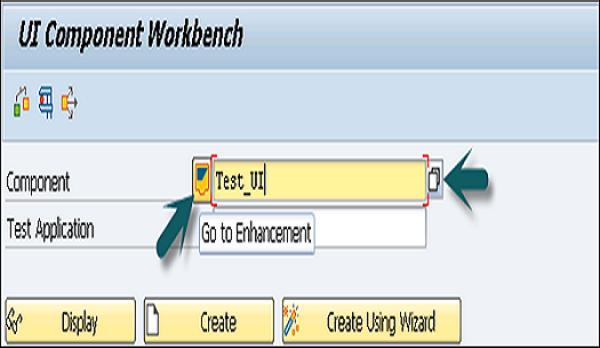
Lorsque vous cliquez sur Exécuter, vous verrez l'écran de connexion de CRM WebClient UI. Entrez le nom d'utilisateur et le mot de passe pour vous connecter.

Composants de l'interface utilisateur WebClient
Ce SAP CRM WebClient est utilisé pour accéder uniquement aux applications pour lesquelles un rôle utilisateur est attribué et qui disposent de l'autorisation. Dans le cas où un utilisateur avec un seul rôle est ajouté à son profil, il ne peut se connecter qu'avec ce rôle et n'a pas la possibilité de sélectionner le rôle sur la page de connexion.
Lorsque plusieurs rôles sont attribués à un utilisateur, il / elle peut sélectionner l'un des rôles disponibles afin de se connecter à l'interface utilisateur Web CRM.
SAP CRM WebClient est divisé en trois parties, qui sont -
- Barre de navigation
- Zone d'en-tête
- Espace de travail
Le cadre entier dans UI WebClient est appelé barre de navigation. Vous pouvez naviguer vers différentes pages dans cette barre de navigation. La zone d'en-tête est en haut et contient les liens du système, le titre de la zone de travail, les recherches enregistrées, l'historique, etc.
La zone de travail est un endroit où les changements se produisent avec les actions de l'utilisateur et où l'utilisateur travaille. La zone de travail contient également des groupes de postes de travail, des pages de présentation, une boîte de réception de courrier électronique, etc.
Voici une liste de tous les composants d'une interface utilisateur SAP CRM WebClient -
- En-tête et barre de navigation
- Page d'accueil
- Page du centre de travail
- Recherche page
- Page de présentation
- Modifier la page
- Modifier la page de liste
- Boîte de dialogue d'aide à la recherche
- Boîte de dialogue d'aide à la valeur
- Boîte de dialogue de personnalisation
- Page d'application Freestyle
Zone d'en-tête
La zone d'en-tête est en haut et sa position est fixe dans le client Web SAP CRM. Vous pouvez également définir sa hauteur dans le CRM selon vos besoins.
Voici les composants présents dans la zone d'en-tête -
- Liens système en séquence
- Titre de la zone de travail
- Historique de la page
- Recherches sauvegardées

Liens système dans la zone d'en-tête
Les liens du système sont affichés dans la zone supérieure droite de la section d'en-tête -
Personalize - Ceci est utilisé pour effectuer des tâches de personnalisation.
Help Center - Ceci est utilisé pour ouvrir l'aide en ligne pour SAP CRM (peut être spécifique au rôle).
System News - Ceci est utilisé pour lancer une boîte de dialogue avec des messages.
Log Off - Ceci est utilisé pour déconnecter l'utilisateur.
Sequence of links - La séquence est la suivante -
Personalize
Centre d'aide
Nouvelles du système
Se déconnecter
Titre de la zone de travail dans la section d'en-tête
Ceci est utilisé pour identifier l'objet qui se compose du type d'objet et des attributs de l'objet de l'attribut1 – attribut3. La règle pour le titre de la zone de travail est -
<Object type> :< attribute 1>, <attribute 2>, <attribute 3>
Ici, le <Type d'objet> définit la description textuelle du type d'objet au singulier. Il peut également contenir <type de transaction> si plusieurs transactions sont dérivées du même type d'objet et uniquement différenciées par le nom du type de transaction.
For example −
Le titre de travail pour une page de présentation d'une opportunité avec Id = 8650 et Description = Vendre un bureau et Prospect = TEST Cust sera présenté comme -
Opportunity: 8650, Sell Desktop, TEST Cust
Recherches sauvegardées
Cette zone vous offre un accès direct à une liste de requêtes de recherche prédéfinies. La recherche centrale fournit un accès direct aux recherches en utilisant un seul champ de recherche.
Zone de navigation
La barre de navigation vous permet de naviguer dans les applications CRM et les fonctions des composants que nous utilisons pour accéder ou saisir rapidement les données. Vous pouvez également accéder à chaque lien de cette zone de navigation à l'aide de raccourcis clavier.
Les liens les plus courants disponibles dans cette zone de navigation sont les suivants:
- Home
- Worklist
- Calendar
Les autres liens disponibles dans la barre de navigation sont spécifiques à l'utilisateur et varient en fonction du rôle professionnel. Ceux-ci peuvent inclure -
- Liens d'application
- Créer des liens rapides
- Articles récents
Vous pouvez également diviser la barre de navigation dans les quatre zones suivantes -
- Navigation de premier niveau
- Navigation de deuxième niveau
- Créer des zones et
- Zones d'objets récents
Il est également possible de réduire ou d'agrandir la barre de navigation en utilisant un bouton dédié.

Toutes les entrées de la barre de navigation qui sont effectuées sous le calendrier et au-dessus des rapports sont appelées centres de travail.
Vous pouvez définir un poste de travail comme une page chargée dans la zone de travail lorsque l'utilisateur clique sur l'entrée correspondante de la barre de navigation.
Maintenant, si votre texte dans l'entrée dépasse la largeur de la barre de navigation, il insère un saut de ligne qui se produit automatiquement. Il est recommandé d'utiliser des postes de travail comportant environ 18 à 20 caractères pour éviter tout saut de ligne.
Espace de travail
La zone de travail est un endroit où les changements se produisent avec les actions des utilisateurs et où les utilisateurs travaillent. Cette zone contient des groupes de postes de travail, des pages de présentation, une boîte de réception de courrier électronique, etc.
Cette zone de travail comprend les pages communes suivantes -
- Home
- Liste de travail
- Boîte de réception et calendrier des e-mails
Page d'accueil
Selon l'exigence, vous pouvez personnaliser la page d'accueil du WebClient. Vous pouvez ajouter des liens CRM pour la personnalisation. La page d'accueil est la première page qui s'affiche lorsqu'un utilisateur SAP CRM se connecte. Il affiche les informations les plus importantes pour les activités quotidiennes de l'utilisateur.
Cela peut être des informations ou des liens pour accéder à des informations importantes. Par conséquent, certains contenus sont dynamiques comme - le lien Mon rendez-vous change quotidiennement et est dynamique, tandis que d'autres contenus sont relativement statiques comme les rapports favoris, etc.
Le contenu de la page d'accueil peut être personnalisé selon les besoins de l'entreprise et dépend du rôle de l'utilisateur.

Liste de travail
Ceci est utilisé pour afficher les alertes, les transactions commerciales et les alertes qui sont attribuées ou en attente à l'utilisateur via lequel vous êtes connecté. Cela vous permet de naviguer vers différentes transactions et applications à l'aide de la liste de travail.
Boîte de réception e-mail et calendrier
Cela peut être utilisé pour synchroniser la boîte aux lettres de l'utilisateur avec CRM WebClient. Un utilisateur peut accéder à la boîte aux lettres dans l'interface utilisateur WebClient à l'aide des paramètres CRM Middleware. Vous pouvez utiliser Outlook ou Lotus Notes pour synchroniser avec CRM WebClient et différentes vues sont possibles dans la page de calendrier.
Pages de présentation
La page de vue d'ensemble est utilisée pour fournir une vue d'ensemble des informations complètes concernant un seul objet comme un compte, une campagne, etc. Elle vous fournit des liens de navigation pour un objet respectif. Lorsque vous appelez la page de présentation d'un objet, elle apparaît comme une page en lecture seule.
Une page de présentation comprend les zones suivantes -
Work Area Title - Ceci est utilisé pour identifier l'objet actuel.
Work Area Toolbar - Il contient toutes les fonctions utilisables sur l'objet respectif.
Details Assignment Block - Ce bloc définit les attributs les plus importants d'un objet.
Assignment Blocks - Il contient des attributs supplémentaires pour l'objet et les informations supplémentaires attribuées à cet objet.
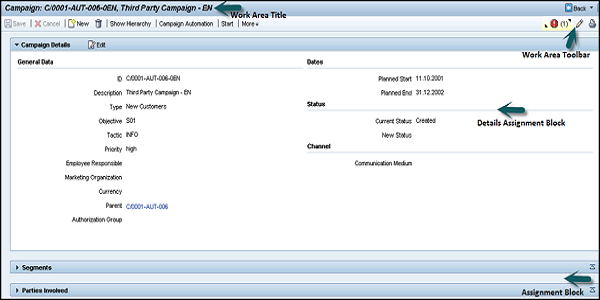
Un bloc d'affectation peut avoir les trois vues possibles suivantes -
- Vue formulaire
- Vue de tableau
- Vue arborescente
Un bloc d'affectation comprend les deux composants suivants:
Title Bar - Il y a d'abord une barre de titre qui contient un titre qui devrait aider l'utilisateur à identifier les informations assignées.

Content Area - La zone de contenu du bloc d'affectation affiche les informations supplémentaires dans un tableau, un formulaire ou une arborescence.
